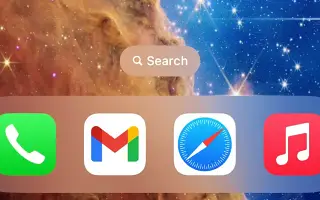Ez a cikk egy beállítási útmutató képernyőképekkel azoknak, akik azt keresik, hogyan távolítsák el a kezdőképernyő keresőgombját az iPhone készüléken.
Az Apple bemutatta az iOS 16-ot az Apple éves WWDC 2022 rendezvényén, és júliusban kiadta első bétaverzióját. Ezt követően 2022. szeptember 12-én megjelent az iOS 16 stabil verziója. Most még nagyobb felhajtást kelt, ahogy a stabil verziót kiadják a felhasználóknak.
Az új iOS 16 várhatóan hatalmas siker lesz számos új funkció bevezetésével. A legújabb iOS 16-ban újratervezett lezárási képernyőt, továbbfejlesztett animációkat, továbbfejlesztett adatvédelmi beállításokat és még sok mást kap.
Ha most frissített iOS 16-ra, az első dolog, ami felkelti a figyelmét, a kezdőképernyőn található keresés gomb. Az új keresőgomb közvetlenül a dokkoló felett található, és megkönnyíti a keresést.
Az alábbiakban megosztom, hogyan lehet eltávolítani a kezdőképernyőn lévő keresőgombot az iPhone-on. Görgessen tovább, hogy ellenőrizze.
Távolítsa el a kezdőképernyőn lévő keresőgombot az iOS 16 rendszerben
A probléma az, hogy aki tud iPhone-on keresni, az új keresőgombot haszontalannak találhat. A képernyőn helyet foglal, és rontja a háttérkép élményét. Tehát, ha úgy gondolja, hogy az új keresőgomb szükségtelenül eltereli a figyelmet, könnyen eltávolíthatja.
Az alábbiakban megosztok egy lépésről lépésre szóló útmutatót arról, hogyan távolíthatja el a kezdőképernyőn lévő keresőgombot az iOS 16 rendszerben .
- Először nyissa meg a Beállítások alkalmazást iPhone-ján.

- A Beállítások alkalmazásban görgessen le, és koppintson a Kezdőképernyő elemre.
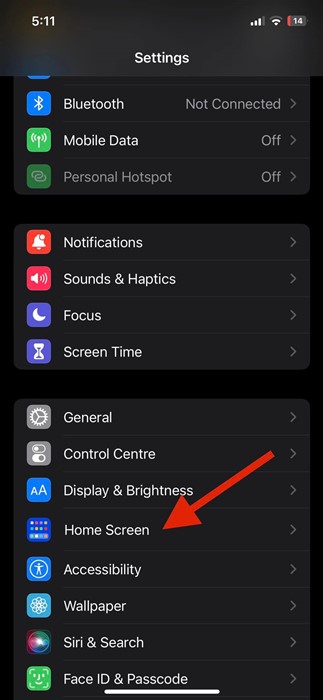
- A kezdőképernyőn görgessen le a Keresés szakaszhoz. Kapcsolja ki a „ Megjelenítés a kezdőképernyőn ” kapcsolót a Keresésben .
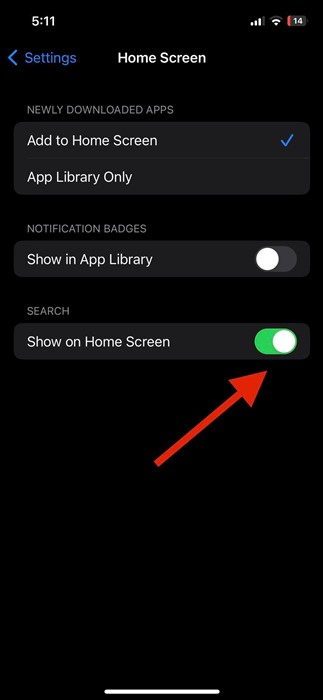
- Ezzel letiltja a kezdőképernyő keresőgombját az iPhone-on.
Így távolíthatja el a kezdőképernyőn lévő keresőgombot az Apple iPhone (iOS 16) rendszeren.
A kezdőképernyőn lévő keresőgombot nagyra értékelik, de az iPhone továbbra is haszontalan, mivel segít a felhasználóknak fájlok, alkalmazások, üzenetek, levelek, névjegyek és egyebek keresésében keresőgomb nélkül.
Fentebb láthattuk, hogyan lehet eltávolítani a kezdőképernyő keresőgombját az iPhone készüléken. Reméljük, hogy ez az információ segített megtalálni, amire szüksége van.